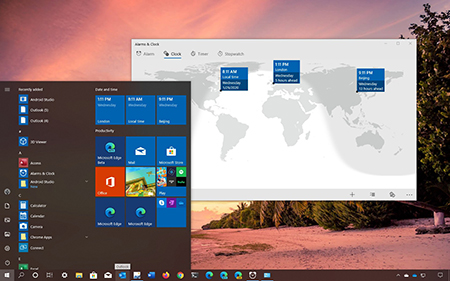
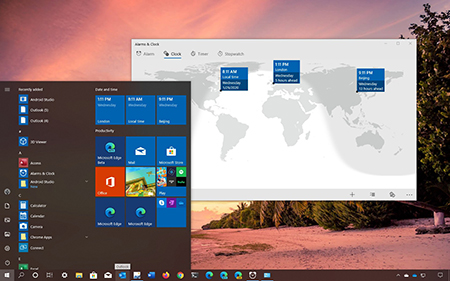 نحوه سنجاق ساعت جهانی به منوی استارت ویندوز 10 و 11 نحوه اضافه کردن ساعت به منوی استارت ویندوز 10 و 11 این آموزش به شما نشان می دهد که چگونه یک ساعت را به منوی استارت ویندوز 10 و 11 اضافه کنید. اگر میخواهید منوی Start خود را سفارشی کنید و یک ساعت اضافه کنید، مراقب باشید. برنامه ساعت ویندوز دارای قابلیتی به نام ساعت جهانی است که به شما امکان می دهد زمان را در شهرهای مختلف جهان به طور همزمان بررسی کنید. اما اگر اغلب به زمان یک مکان خاص نیاز دارید، هر بار باز کردن برنامه دردناک است. خوشبختانه، این برنامه یک راه حل ارائه می دهد. در منوی شروع به راحتی می توانید زمان شهر مورد نیاز خود را پیدا کنید. پین کردن ویندوز 10 و ویندوز 11 همانطور که می بینید، روند مشابه است، اما نتایج برای هر سیستم عامل متفاوت است. این مقاله توسط Bitote در مورد نحوه اضافه کردن ساعت به منوی استارت ویندوز 10 و 11 را بررسی کنید.: برای آموزش از تصاویر ویندوز 11 استفاده شد زیرا برنامه ساعت ویندوز در هر دو سیستم عامل بسیار شبیه است.چگونه یک ساعت را به منوی استارت ویندوز 10 و 11 اضافه کنم؟برای پین کردن ساعت به منوی استارت ویندوز، ابتدا باید منطقه زمانی آن را به برنامه ساعت اضافه کنید. برای شروع، برنامه ساعت را جستجو کرده و باز کنید.
نحوه سنجاق ساعت جهانی به منوی استارت ویندوز 10 و 11 نحوه اضافه کردن ساعت به منوی استارت ویندوز 10 و 11 این آموزش به شما نشان می دهد که چگونه یک ساعت را به منوی استارت ویندوز 10 و 11 اضافه کنید. اگر میخواهید منوی Start خود را سفارشی کنید و یک ساعت اضافه کنید، مراقب باشید. برنامه ساعت ویندوز دارای قابلیتی به نام ساعت جهانی است که به شما امکان می دهد زمان را در شهرهای مختلف جهان به طور همزمان بررسی کنید. اما اگر اغلب به زمان یک مکان خاص نیاز دارید، هر بار باز کردن برنامه دردناک است. خوشبختانه، این برنامه یک راه حل ارائه می دهد. در منوی شروع به راحتی می توانید زمان شهر مورد نیاز خود را پیدا کنید. پین کردن ویندوز 10 و ویندوز 11 همانطور که می بینید، روند مشابه است، اما نتایج برای هر سیستم عامل متفاوت است. این مقاله توسط Bitote در مورد نحوه اضافه کردن ساعت به منوی استارت ویندوز 10 و 11 را بررسی کنید.: برای آموزش از تصاویر ویندوز 11 استفاده شد زیرا برنامه ساعت ویندوز در هر دو سیستم عامل بسیار شبیه است.چگونه یک ساعت را به منوی استارت ویندوز 10 و 11 اضافه کنم؟برای پین کردن ساعت به منوی استارت ویندوز، ابتدا باید منطقه زمانی آن را به برنامه ساعت اضافه کنید. برای شروع، برنامه ساعت را جستجو کرده و باز کنید. 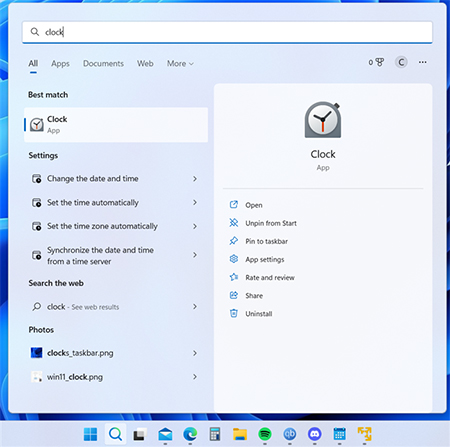
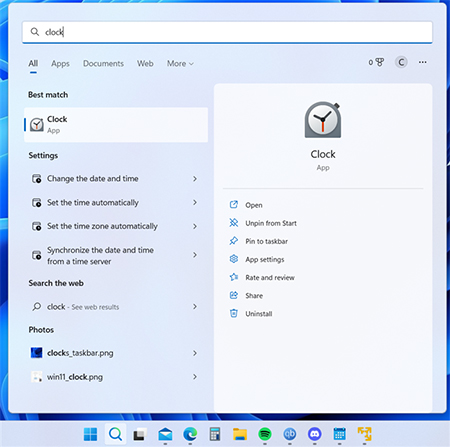 برنامه ساعت را در ویندوز پیدا کنید روی دکمه افزودن شهر جدید در زیر ساعت جهانی کلیک کنید یا ضربه بزنید. مکان مورد نظر را پیدا کنید و روی Add ضربه بزنید.
برنامه ساعت را در ویندوز پیدا کنید روی دکمه افزودن شهر جدید در زیر ساعت جهانی کلیک کنید یا ضربه بزنید. مکان مورد نظر را پیدا کنید و روی Add ضربه بزنید. 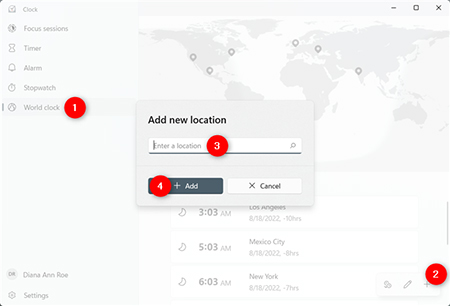
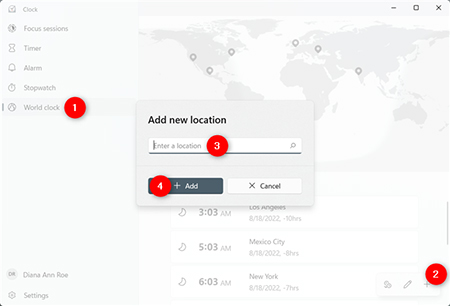 افزودن یک مکان جدید به برنامه ساعت ویندوز در مرحله بعد، روی مکان نمایش داده شده در برگه ساعت جهانی کلیک راست کرده یا طولانی فشار دهید تا منوی زمینه باز شود. سپس روی Pin to Start کلیک یا ضربه بزنید.
افزودن یک مکان جدید به برنامه ساعت ویندوز در مرحله بعد، روی مکان نمایش داده شده در برگه ساعت جهانی کلیک راست کرده یا طولانی فشار دهید تا منوی زمینه باز شود. سپس روی Pin to Start کلیک یا ضربه بزنید. 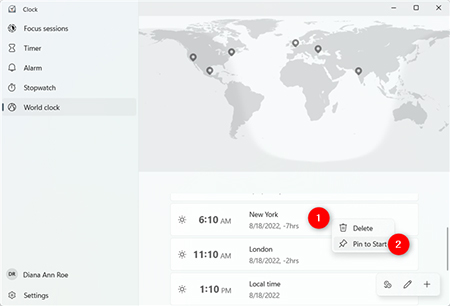
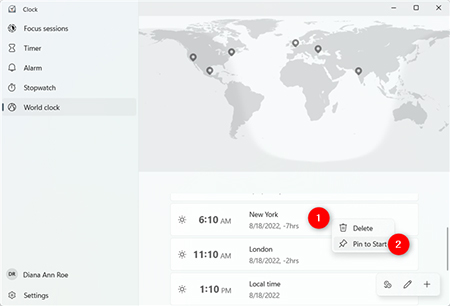 برای شروع تنظیم ساعت جهانی روی پین کلیک کنید، سپس در پنجره بازشو بعدی کلیک کنید یا ضربه بزنید تا تصمیم خود را تأیید کنید بله
برای شروع تنظیم ساعت جهانی روی پین کلیک کنید، سپس در پنجره بازشو بعدی کلیک کنید یا ضربه بزنید تا تصمیم خود را تأیید کنید بله 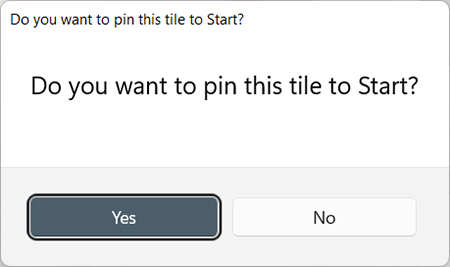
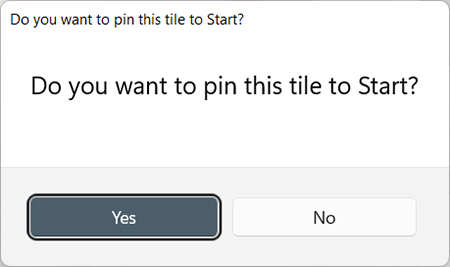 افزودن ساعت به منوی استارت ویندوز 10 و 11 بسیار آسان است. با این حال، همانطور که قبلا ذکر شد، نتایج کاملا متفاوت است، بنابراین بیایید ببینیم چگونه می توانیم از ساعت منوی استارت که در ویندوز 10 و ویندوز 11 اضافه کرده ایم استفاده کنیم.نحوه استفاده از ساعت منوی استارت در ویندوز 10 وقتی یک منطقه زمانی را به Start در ویندوز 10 پین می کنید، کاشی های زنده مربوط به آن شهر را در منوی استارت خواهید دید.این بسیار مفید است زیرا کاشی تاریخ و زمان فعلی را برای آن مکان در منوی شروع نشان می دهد، همانطور که در زیر نشان داده شده است.
افزودن ساعت به منوی استارت ویندوز 10 و 11 بسیار آسان است. با این حال، همانطور که قبلا ذکر شد، نتایج کاملا متفاوت است، بنابراین بیایید ببینیم چگونه می توانیم از ساعت منوی استارت که در ویندوز 10 و ویندوز 11 اضافه کرده ایم استفاده کنیم.نحوه استفاده از ساعت منوی استارت در ویندوز 10 وقتی یک منطقه زمانی را به Start در ویندوز 10 پین می کنید، کاشی های زنده مربوط به آن شهر را در منوی استارت خواهید دید.این بسیار مفید است زیرا کاشی تاریخ و زمان فعلی را برای آن مکان در منوی شروع نشان می دهد، همانطور که در زیر نشان داده شده است. 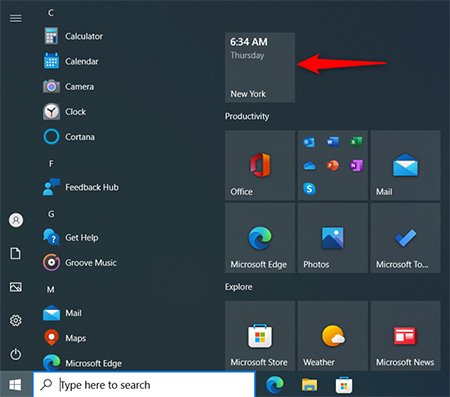
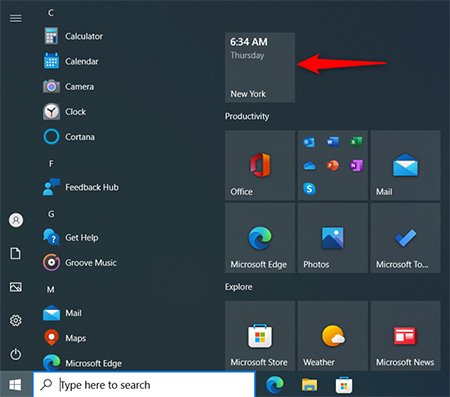 Windows 10 Start Menu Live Clock Tile کلیک کردن یا ضربه زدن روی کاشی ساعت به عنوان میانبر به برگه World Clock برنامه ساعت Windows عمل می کند. همچنین می توانید اندازه کاشی های ساعت را در صورت نیاز تغییر دهید. به یاد داشته باشید که افزایش اندازه های Width و Large باعث افزایش اندازه فونت نیز می شود. گفتنی است، شما همچنین می توانید یک ساعت را به منوی استارت ویندوز 10 خود اضافه کنید. همچنین استفاده از اندازه های مختلف برای کاشی ها به شما کمک می کند تا آنها را سریعتر پیدا کنید.
Windows 10 Start Menu Live Clock Tile کلیک کردن یا ضربه زدن روی کاشی ساعت به عنوان میانبر به برگه World Clock برنامه ساعت Windows عمل می کند. همچنین می توانید اندازه کاشی های ساعت را در صورت نیاز تغییر دهید. به یاد داشته باشید که افزایش اندازه های Width و Large باعث افزایش اندازه فونت نیز می شود. گفتنی است، شما همچنین می توانید یک ساعت را به منوی استارت ویندوز 10 خود اضافه کنید. همچنین استفاده از اندازه های مختلف برای کاشی ها به شما کمک می کند تا آنها را سریعتر پیدا کنید. 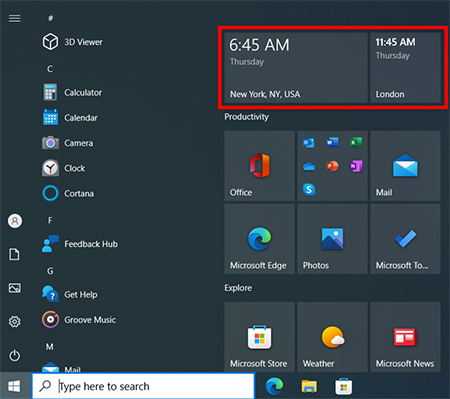
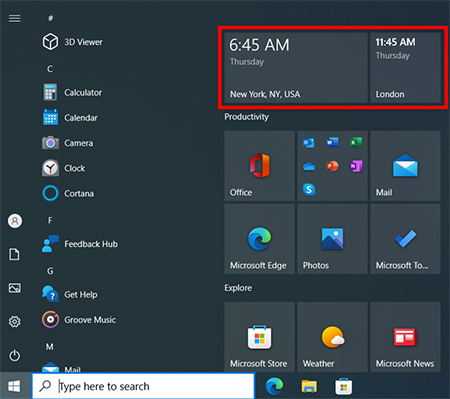 تغییر اندازه ساعت منوی استارت ویندوز 10 نحوه استفاده از ساعت منوی استارت در ویندوز 11 متاسفانه، منوی استارت ویندوز 11 تا حدودی محدود است و کاشی های زنده را شامل نمی شود.بنابراین وقتی درخواست میکنم کاشی را با استفاده از گزینه Pin to Start به منوی Start پین کنم، فقط یک میانبر ساده با نام شهری که اضافه کردم مطابق شکل زیر دریافت میکنم.
تغییر اندازه ساعت منوی استارت ویندوز 10 نحوه استفاده از ساعت منوی استارت در ویندوز 11 متاسفانه، منوی استارت ویندوز 11 تا حدودی محدود است و کاشی های زنده را شامل نمی شود.بنابراین وقتی درخواست میکنم کاشی را با استفاده از گزینه Pin to Start به منوی Start پین کنم، فقط یک میانبر ساده با نام شهری که اضافه کردم مطابق شکل زیر دریافت میکنم.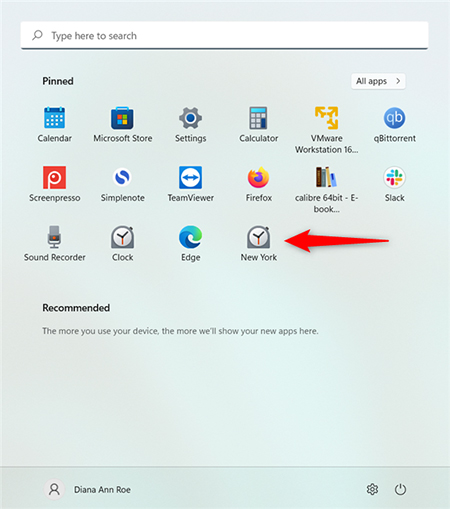
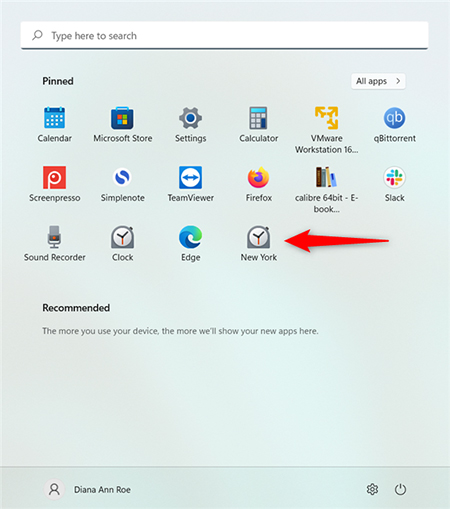 Windows 11 Start Menu Clock Shortcut با کلیک یا ضربه زدن روی این میانبر شما را به تب World Clock در برنامه ساعت در ویندوز 11 می برد، اما مانند کاشی ویندوز 10، اطلاعات اضافی ارائه نمی شود. در عوض، برنامه دیگری راه اندازی می شود. همچنین، اگر فهرست بلندبالایی از مکانها در تب ساعت جهانی دارید، با فشار دادن میانبر منوی شروع برای یک شهر به ورودی برنامه ساعت در ویندوز 11 هدایت نمیشود. فقط تب World Time در بالا را باز کنید. برای اینکه خودتان زمان آن شهر را پیدا کنید، باید به پایین بروید. بنابراین اساساً تنها کاری که این میانبر انجام می دهد، راه اندازی برنامه ساعت جهانی است. نکته: به یاد داشته باشید، اگر میانبر ساعت در منوی استارت خسته کننده است و چیزی سریعتر می خواهید، می توانید ساعت را به نوار وظیفه ویندوز 10 بکشید تا ویندوز 11 را به آن اضافه کنید. منبع: Koiweb
Windows 11 Start Menu Clock Shortcut با کلیک یا ضربه زدن روی این میانبر شما را به تب World Clock در برنامه ساعت در ویندوز 11 می برد، اما مانند کاشی ویندوز 10، اطلاعات اضافی ارائه نمی شود. در عوض، برنامه دیگری راه اندازی می شود. همچنین، اگر فهرست بلندبالایی از مکانها در تب ساعت جهانی دارید، با فشار دادن میانبر منوی شروع برای یک شهر به ورودی برنامه ساعت در ویندوز 11 هدایت نمیشود. فقط تب World Time در بالا را باز کنید. برای اینکه خودتان زمان آن شهر را پیدا کنید، باید به پایین بروید. بنابراین اساساً تنها کاری که این میانبر انجام می دهد، راه اندازی برنامه ساعت جهانی است. نکته: به یاد داشته باشید، اگر میانبر ساعت در منوی استارت خسته کننده است و چیزی سریعتر می خواهید، می توانید ساعت را به نوار وظیفه ویندوز 10 بکشید تا ویندوز 11 را به آن اضافه کنید. منبع: Koiweb
چگونه در ویندوز 10 و 11 یک ساعت به منوی استارت اضافه کنم
.









